在 Excel 的数据处理过程中,有多个用于获取最大值的函数,它们各有特点及适用场景,以下详细介绍几个常见的求最大值相关函数。
一、MAX 函数
1. 功能概述
MAX 函数的主要功能是返回参数列表中的最大值,不过在进行计算时,它会忽略文本和逻辑值。也就是说,如果参数列表中包含文本内容或者逻辑值(如 TRUE、FALSE),这些内容不会参与到最大值的比较运算当中,函数只会对其中的数值进行比较并返回最大值哦。
2. 函数结构
其结构为 “=MAX(数值 1...)”,在实际使用时,括号内需要填入相应的数值参数,可以是单个数值,比如 “=MAX (5)”,直接返回 5 这个数值本身;也可以是多个数值,像 “=MAX (3, 5, 2)”,函数就会在 3、5、2 这些数值中比较并返回最大值 5。还可以是单元格区域引用,例如 “=MAX (A1:A10)”,此时函数会对 A1 到 A10 单元格区域内的数值进行比较,然后返回该区域中的最大值。
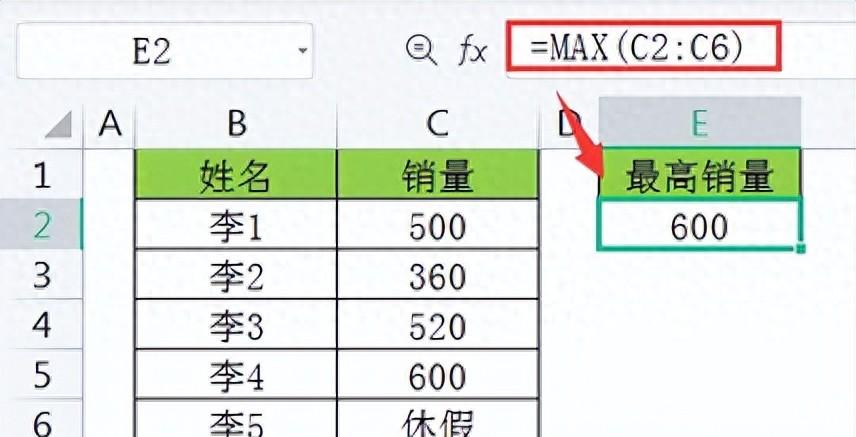
二、MAXA 函数
1. 功能概述
MAXA 函数同样是用于返回参数列表中的最大值,但它与 MAX 函数不同的是,它不忽略逻辑值和文本字符串哦。具体来说,在其参数列表中,如果包含逻辑值 TRUE,那么这个参数会作为 1 来计算;而如果是文本或者逻辑值 FALSE,则会作为 0 来计算,然后基于这样的规则去比较并返回整个参数列表中的最大值。
2. 函数结构
其结构为 “=MAXA(数值 1...)”,使用方式和 MAX 函数类似,在括号内填入需要参与计算的参数,可以是数值、逻辑值、文本等各种类型的数据组合,例如 “=MAXA (3, TRUE, "abc", FALSE)”,函数会按照相应规则先将 TRUE 当作 1,FALSE 当作 0,然后与数值 3 等一起比较,最终返回最大值(这里返回 3,因为文本 “abc” 当作 0 参与计算)。
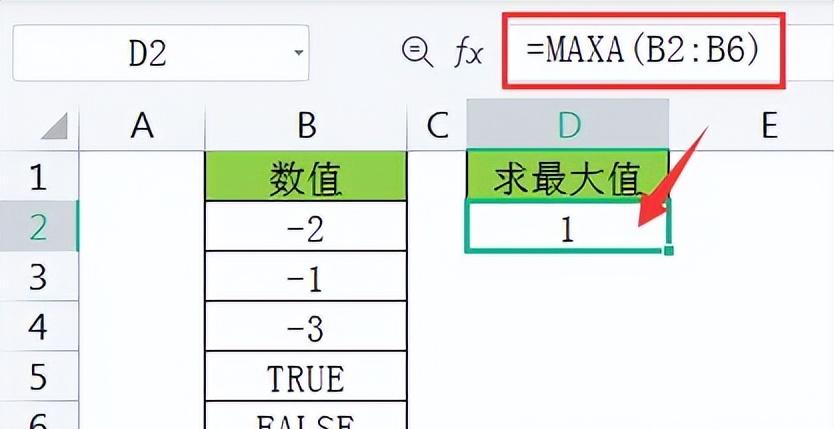
三、MAXIFS 函数
1. 功能概述
MAXIFS 函数的功能是返回一组给定条件指定的单元格的最大值。这在需要依据特定条件来筛选出部分数据,并从这些符合条件的数据中找出最大值的场景下非常实用哦,例如根据不同班级分别找出成绩最高的学生分数等情况呢。
2. 函数结构
其结构为 “=MAXIFS(最大所在区域,区域 1,条件 1,区域 2,条件 2...)”。这里的 “最大所在区域” 就是最终要从中找出最大值的那个单元格区域;“区域 1”“区域 2” 等是用于设置条件判断的单元格区域,与之对应的 “条件 1”“条件 2” 等就是具体的条件内容啦。例如,要在成绩表中找出班级为 “一班” 的学生中的最高成绩,假设成绩数据在 C 列(即最大所在区域为 C:C),班级信息在 A 列(区域 1 为 A:A),条件 1 为 “一班”,那么公式可以写成 “=MAXIFS (C:C, A:A, "一班")”,这样就能得到符合条件的最大值啦。
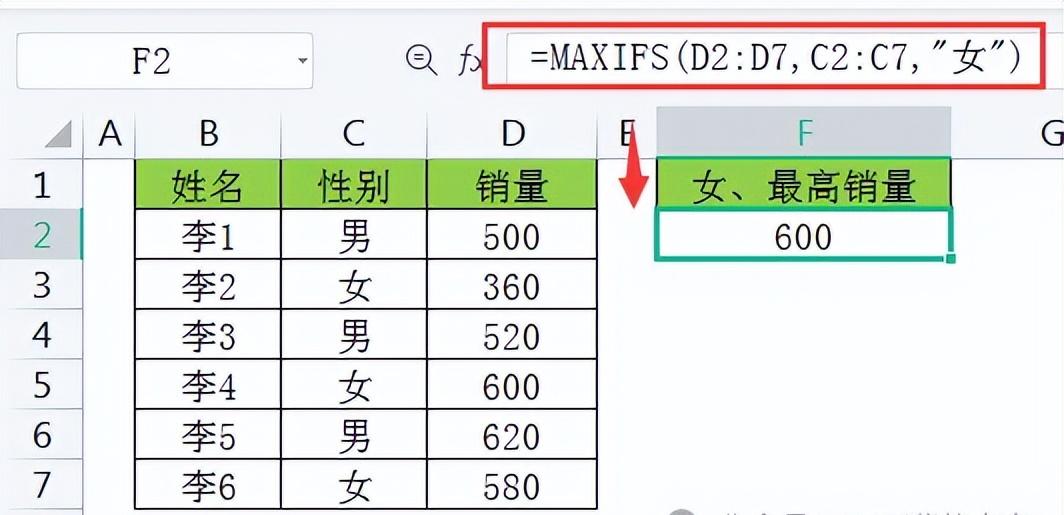
四、DMAX 函数
1. 功能概述
DMAX 函数用于返回列表或数据列中满足指定条件的最大值,不过在使用时要特别注意,选中条件时要带有表头,否则不能得出结果哦。它常用于数据库类型的数据处理场景,方便从大量数据中依据特定条件筛选出最大值呢。
2. 函数结构
其结构为 “=DMAX(数据区域,操作区域,条件)”。“数据区域” 指的是包含要查找最大值的整个数据范围;“操作区域” 是指在条件判断中涉及到的相关数据所在的单元格区域;“条件” 则是具体的筛选条件啦。比如有一个销售数据表,要找出某地区销售团队的最高销售额,假设整个数据表所在区域为 A1:E10(即数据区域),销售地区信息在 B 列(操作区域为 B:B),条件是 “华东地区”,那么公式可以写成 “=DMAX (A1:E10, B:B, "华东地区")”,从而获取符合条件的最大值。
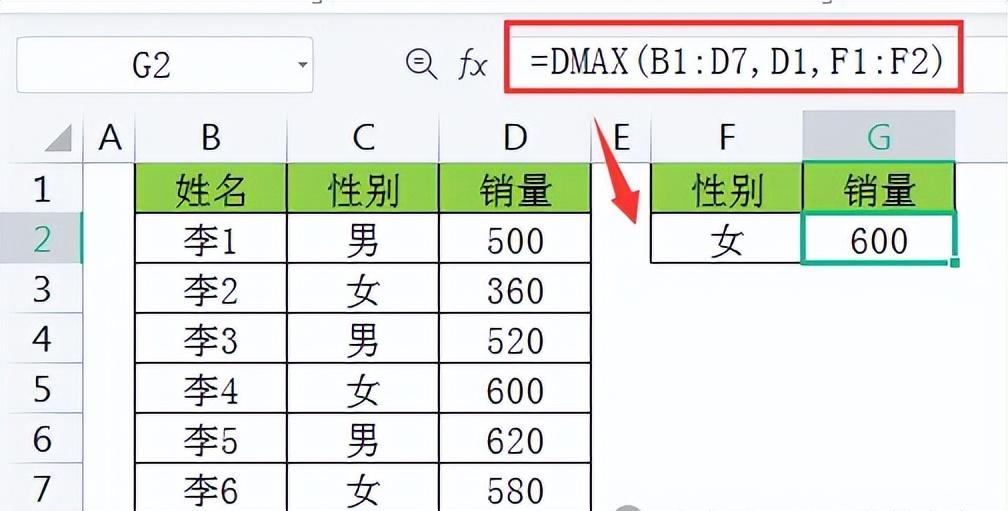
五、LARGE 函数
1. 功能概述
LARGE 函数的功能是返回数据集中第 K 个最大值函数。也就是说,它不是简单地返回最大值,而是可以根据我们指定的第几个大的值来返回相应结果,比如返回第二大的值、第三大的值等等,这在一些数据分析、排名等场景中很有用处。
2. 函数结构
其结构为 “=LARGE(数组,K)”。其中 “数组” 可以是单元格区域引用,代表要从中查找第 K 个最大值的数据集合,例如 A1:A10 单元格区域;“K” 就是我们指定的要返回第几个大的值的序号,比如 “=LARGE (A1:A10, 2)”,就是要返回 A1 到 A10 这个数据集合中的第二大的值。
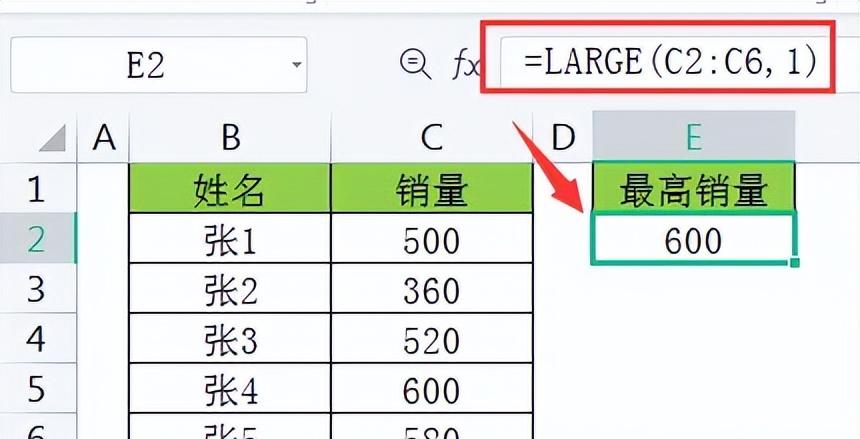
通过了解并掌握以上这些 Excel 中与求最大值相关的函数,我们就能在不同的数据处理需求下,更加灵活准确地获取相应的最大值,提升数据分析和处理的效率。










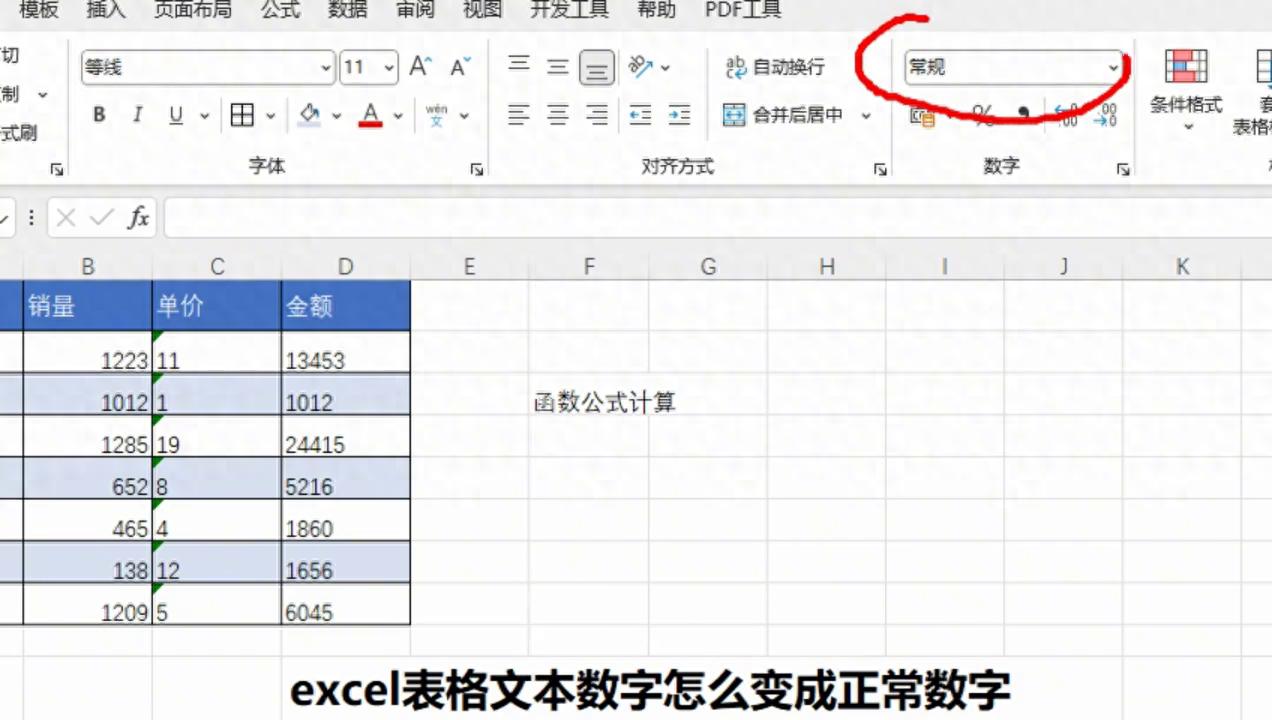

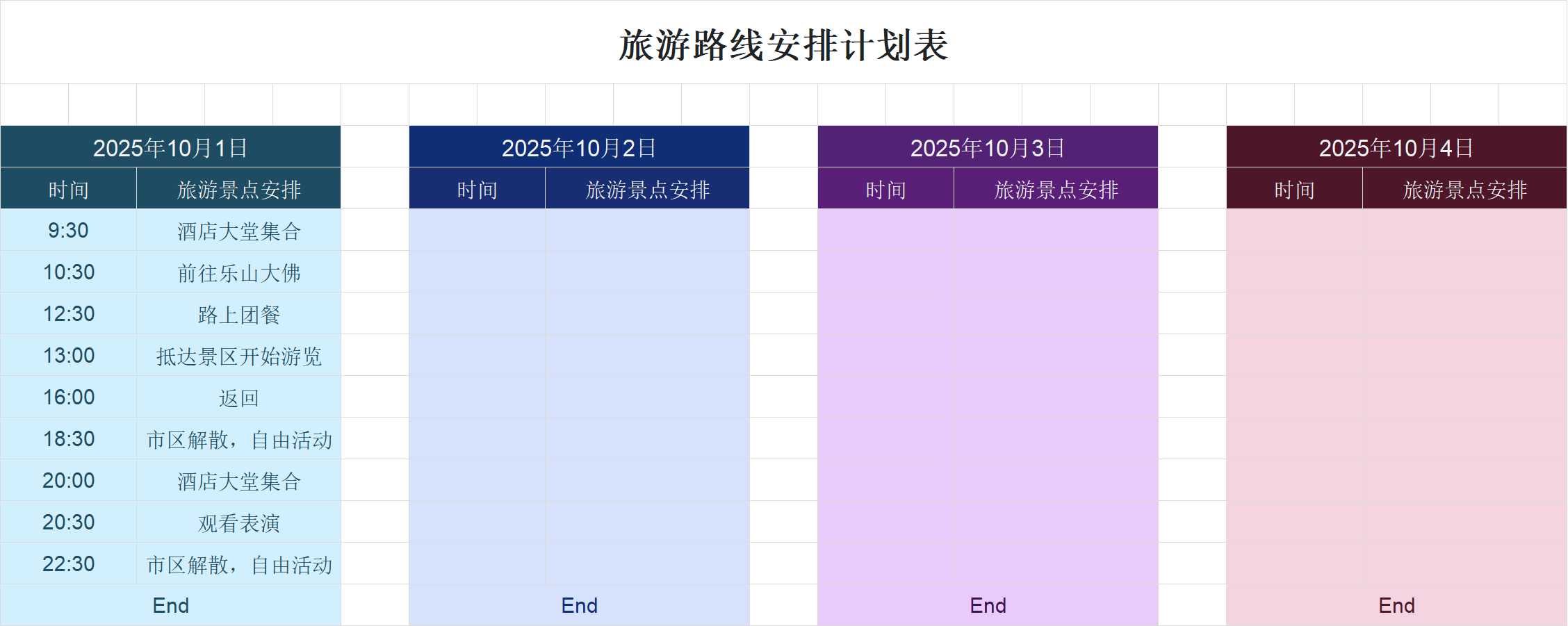
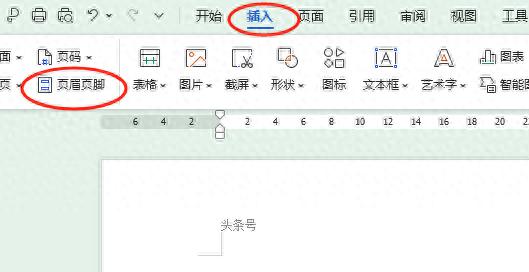

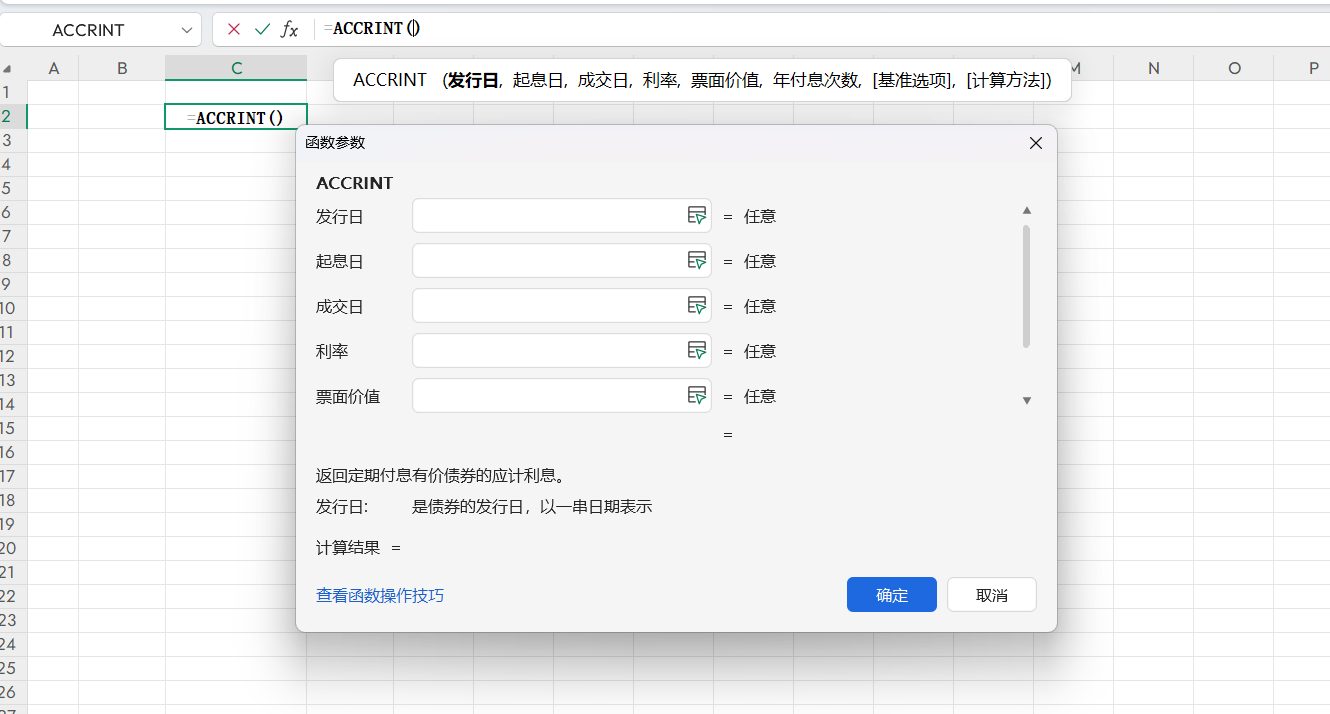
评论 (0)